10.10.10.1 ist eine private IP -Adresse, die für verschiedene Zwecke verwendet werden kann. Wir können es einfach verwenden, um auf unseren drahtlosen Router und andere Netzwerkgeräte zuzugreifen und zu konfigurieren und unser Netzwerk noch weiter zu verbessern. Es kann jedoch einige Probleme geben, wenn wir diese IP -Adresse verwenden, und zum Glück können wir diese Probleme alleine beheben oder mit unserem ISP in Kontakt treten.
In diesem Artikel werden wir erklären, was 10.10.10.1 ist, wie wir es verwenden können, und natürlich, was zu tun ist, wenn wir Probleme haben.
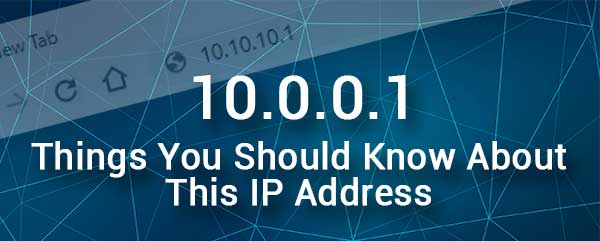
Was ist 10.10.10.1?
Die Adresse 10.10.10.1 ist eine private IP -Adresse der Klasse A, die häufig in Home -Computernetzwerken verwendet wird. Da wir eine private IP -Adresse sind, können wir sie jedem Gerät in unserem Netzwerk zuweisen .
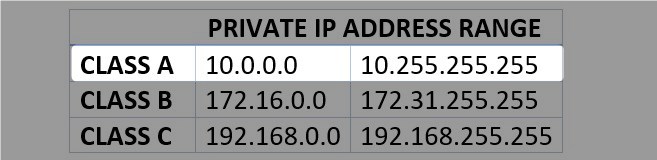
Gleichzeitig gibt es eine Reihe von drahtlosen Routern, die die IP -Adresse 10.10.10.1 als Standard -Gateway verwenden. Ein solches Unternehmen, das 10.10.10.1 als Standard -IP für ihre drahtlosen Router verwendet, ist Cisco. Es gibt auch andere Unternehmen, die diese IP verwenden, aber Cisco ist definitiv die beliebteste.
Diese IP kann, wenn sie als Standardeinstellung für den Router festgelegt wird, zum Zugriff auf das Router -Administrator -Dashboard verwendet werden. Die Wahrheit ist, dass der alltägliche Benutzer nicht viel über die technischen Eigenschaften von 10.10.10.1 weiß, aber es ist wichtig zu wissen, wie diese IP -Adresse ordnungsgemäß verwendet wird.
Wie greife ich mit 10.10.10.1 auf die Routereinstellungen?
Mit den Routereinstellungen können wir verschiedene Aspekte unseres Netzwerks konfigurieren. Unabhängig davon, ob wir es sicherer machen oder seine erweiterten Einstellungen konfigurieren möchten, ist der erste Schritt dazu , sich beim Router -Admin -Dashboard anzumelden . Sobald Sie dies tun, sind alle Optionen verfügbar und können geändert werden.
Bevor Sie sich anmelden, wird empfohlen, sich um die folgenden zu kümmern:
- Sie benötigen ein Gerät, mit dem Sie auf den Router zugreifen und konfigurieren können. Sie können einen Desktop- oder Laptop -Computer, Smartphone oder Tablet verwenden.
- Das Gerät muss mit dem Netzwerk verbunden sein, in dem der Router 10.10.10.1 als Standard -Gateway verwendet.
- Sie benötigen den korrekten Admin -Login -Benutzernamen und das Passwort.
Nachdem Sie sichergestellt haben, dass Sie alles vorbereitet haben, sollten Sie das Admin -Dashboard in einer Minute sehen. Befolgen Sie einfach die nächsten Schritte.
1. Überprüfen Sie die Verbindung zwischen dem Router und dem Gerät. Wenn Sie sich für eine verdrahtete Verbindung entschieden haben, stellen Sie sicher, dass das Netzwerkkabel fest in die richtigen Anschlüsse liegt. Wenn Sie sich jedoch für eine drahtlose Verbindung entschieden haben, bestätigen Sie einfach, dass Sie mit dem rechten drahtlosen Netzwerk verbunden sind und dass das Signal nicht zu schwach ist .
2. Öffnen Sie den Webbrowser auf dem Gerät. Sie können zwischen Edge und Chrom wählen, wenn Sie sie installieren lassen. Wenn Sie einen anderen Webbrowser wie Opera, Safari oder Firefox verwenden, verwenden Sie sie auch. In den meisten Fällen sollte es keine Probleme geben. Wenn Sie jedoch einige Probleme bemerken, wechseln Sie bitte zu Chrome oder Edge.
3. Geben Sie in der Browser -URL -Leiste die IP 10.10.10.1 ein und drücken Sie dann die Eingabetaste auf der Tastatur (oder tippen Sie auf Go, wenn Sie ein mobiles Gerät verwenden).
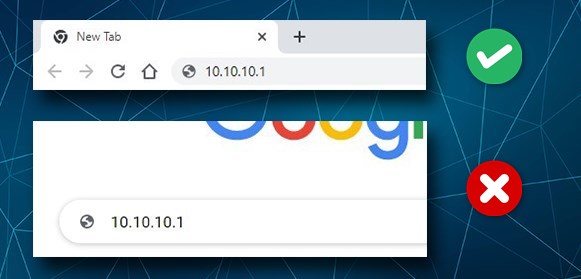
4. Die Router -Anmeldeseite wird angezeigt und Sie sollten dort die Admin -Anmeldedaten eingeben. Wenn Sie diese bereits bereit haben, geben Sie sie sorgfältig ein und klicken Sie auf Login.
Wenn Sie sie nicht haben, überprüfen Sie das Etikett im Router oder verwenden Sie Folgendes (der erste ist der Benutzername und das zweite ist das Passwort):
admin/admin, admin/password, cisco/cisco
Nachdem Sie die richtigen Anmeldetails eingeben und die Anmeldetaste drücken, sollte das Router -Administrator -Dashboard angezeigt werden. Jetzt können alle Routereinstellungen von Ihnen angepasst werden. Es wird jedoch empfohlen, die aktuellen Einstellungen für den Fall zu sichern .
Kann nicht mit 10.10.10.1 anmelden? Lesen Sie diese Tipps zur Fehlerbehebung
Sie haben gesehen, dass die IP -Adresse 10.10.10.1 eines der Schlüsselelemente im Anmeldungsprozess ist. Der Anmeldungsprozess funktioniert jedoch nicht immer wie geplant . Hier sind einige Dinge, die Sie ausprobieren sollten, falls Sie stecken bleiben, während Sie die Anmeldetschritte befolgen.
Überprüfen Sie, ob das Gerät noch angeschlossen ist. Manchmal ist das drahtlose Signal schwach oder instabil oder Sie haben sich mit einem anderen WLAN -Netzwerk verbunden oder Sie verwenden Ihre mobile Internetverbindung. Wir müssen darauf hinweisen, dass Ihr Gerät und der Router Teil desselben Netzwerks sein müssen.
Wenn Sie Ihr Gerät mit einem Ethernet -Kabel angeschlossen haben, kann eine lose Verbindung oder das Anschließen an den falschen Anschluss Probleme verursachen. Überprüfen Sie diese und versuchen Sie, sich erneut anzumelden.
Sobald Sie bestätigt haben, dass das Gerät angeschlossen ist, geben Sie 10.10.10.1 in die URL -Balken der Browser ein. Die Probleme hier können sein, dass Sie die IP falsch eingeben, dass Sie sie in die Suchleiste eingeben oder dass 10.10.10.1 nicht die richtige IP -IP ist.
Die ersten beiden Situationen können in einer Sekunde festgelegt werden, aber für die letzte können Sie die hier beschriebenen Schritte ausführen und die richtige IP -Adresse des Routers finden .
Der Administrator Benutzername und Passwort kann ebenfalls problematisch sein. Sie sind Fallempfindlichkeitsempfindungen, sodass das Eingeben von nur einem Buchstaben falsch den Anmeldungsprozess fehlschlägt. Überprüfen Sie daher das Router -Etikett und geben Sie die Anmeldedetails erneut ein.
Wenn Sie sich nicht erinnern können, was der benutzerdefinierte Benutzername und das benutzerdefinierte Kennwort sind, setzen Sie den Router auf Werkseinstellungen zurück . Tun Sie dies jedoch nur, wenn Sie die genauen Standard -Anmeldedetails kennen.
Einige andere Quick-Fix-Lösungen wären:
Starten Sie den Router oder ein anderes Gerät neu. Es besteht eine geringe Wahrscheinlichkeit, dass die Einstellungen ein kleiner Fehler aufweisen. Das Neustart des Geräts sollte das Problem beheben.
Versuchen Sie, sich von einem anderen Webbrowser anzumelden.
Deaktivieren Sie eine Sicherheitssoftware auf dem Gerät, die die Anmeldeseite der Router anscheinend blockieren kann.
Überprüfen Sie, ob es Proxy -Einstellungen gibt, die Ihnen Probleme verursachen können, und deaktivieren Sie sie.
Wenden Sie sich an Ihren ISP, wenn Sie alles ausprobiert haben, aber trotzdem nicht auf die Routereinstellungen zugreifen können . Erklären Sie, was das Problem ist, und bitten Sie um ihre Hilfe.
Literatur-Empfehlungen:
- Was ist TCP/IP? (TCP/IP -Modell erklärt)
- Wie richte ich ein neues Modem ein? (Eine detaillierte Anleitung)
- Wie schütze ich Ihren Router vor Hackern? (Wi-Fi-Sicherheitstipps)
Letzte Worte
Wie Sie aus diesem Artikel sehen können, ist die IP -Adresse 10.10.10.1 für den alltäglichen Benutzer ziemlich wichtig, obwohl die meisten Menschen sich nicht darum kümmern, wenn sie einige Änderungen vornehmen möchten, z. B. ein cooler Netzwerkname oder ein stärkeres drahtloses Kennwort und so weiter.
Das Gute ist jedoch, dass alle Probleme in Bezug auf die IP -Adresse 10.10.10.1 leicht zu reparieren sind und Sie den Anmeldevorgang abschließen können.
